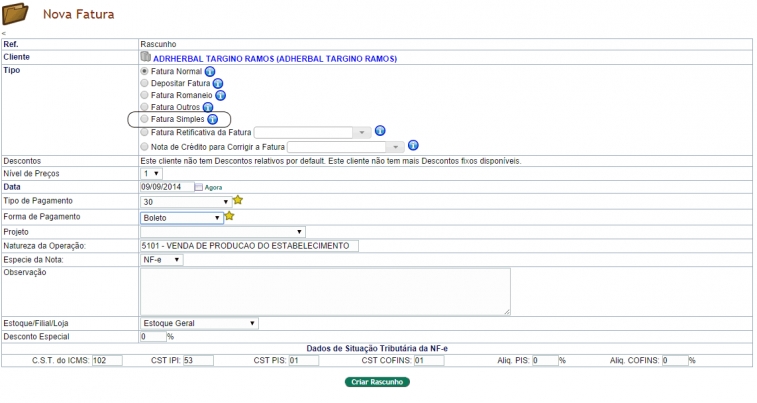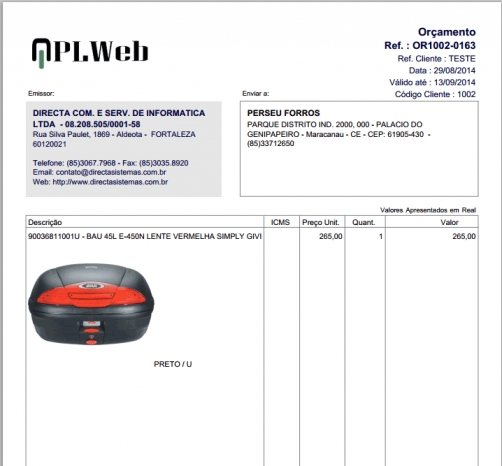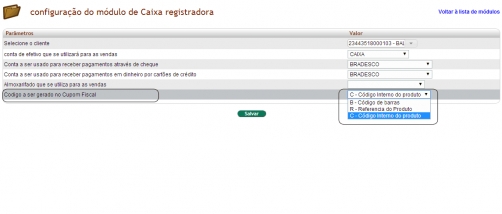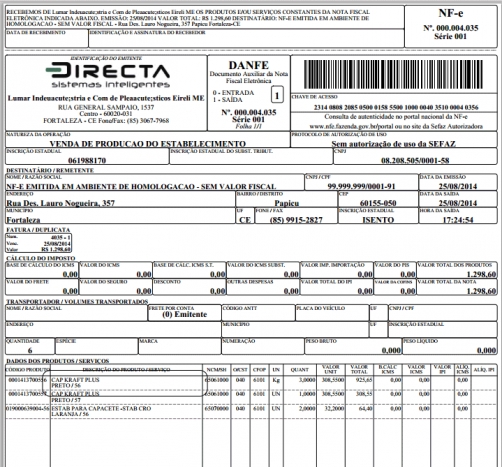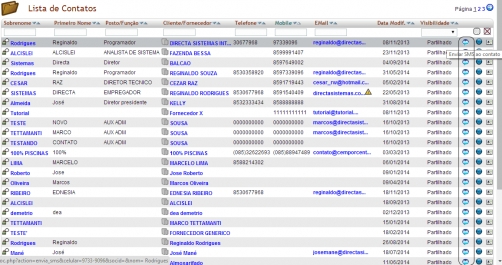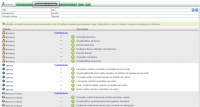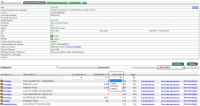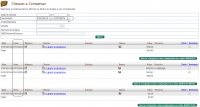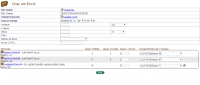Na versão 4.56 do APLWeb foi criado um novo tipo de documento de faturas, a Fatura Simples. Este tipo de fatura está disponível tanto para clientes quanto para fornecedores. Ela é similar a Fatura Outros, porém ela movimenta estoque, coisa que a fatura outros não faz. Além disso, a Fatura Simples de fornecedor, não atualiza o custo, custo médio e nem preço de compras. E a Fatura Simples de clientes, é uma fatura que movimenta estoque, pode ou não gerar financeiro, porém não é considerada em nenhuma consulta como operação de venda. Basta passar o mouse em cima dos ícones informativos, que você verá detalhes de cada tipo de Fatura, tanto de cliente quanto de fornecedores. Mais de uma forma geral, a Fatura Simples é igual a Fatura Outros, porém movimenta estoques, tanto na entrada quanto na saída.

Abaixo está a Fatura Simples para fornecedores, como falado, ele não atualiza valores de custo e de compra.

Agora na versão 4.55 do APLWeb, é possível cancelar uma Ordem de Serviço após ter sido confirmada e ainda não autorizada. Agora também é possível alterar o técnico responsável pelo serviço apenas clicando no ícone de edição. Para cancelar uma ordem de serviço é obrigatório informar o motivo do cancelamento. O motivo fica aparecendo ao lado do estado da OS, entre parênteses na própria ficha da ordem.

Para cancelar a Ordem de Serviço como já foi falado é necessário informar o motivo, e ao clicar no botão Cancelar, aparecerá uma tela de confirmação como mostrado na imagem abaixo.

Também foi criado uma espaço para a assinatura do técnico responsável pela execução do serviço como mostrado na imagem abaixo.

Na versão 4.54 do APLWeb, foi redefinido um novo layout para a lista de produtos, com o intuito de melhorar a exibição dos dados dos produtos a ajudar a visualizar produtos com detalhes ou notas extensas sem prejudicar a visualização dos dados. A primeira mudança foi nos textos de estado de compra e venda, foram retirados, agora estão em seu lugar apenas os ícones representando os estados e com a legenda quando passa o mouse em cima do ícone. A segundaé que nos detalhes e notas do produto, agora tem um ícone informativo, onde ao passar o mouse em cima dele o mesmo mostra o texto completo dos dois campos. E as ultimas foram quanto o filtro do estado de vendo que foi levando para a linha de cima ao lado de "Produtos sem fornecedor ?", e o período que foi levado para uma linha abaixo. Foram feitas alterações similar na página de Procura produtos, chamadas nos ícones de pesquisa no orçamento e no pedido. Nela foi colocado o ícone informativo com o texto completo dos campos detalhe e nota. Nas imagens abaixo são destacadas as mudanças nos layout das páginas.


As legendas do ícone informativo, ficam sendo exibidas enquanto o mouse estiver sobre ele.
Na versão 4.53 foi acrescentado o tipo de fatura de fornecedores chamado Fatura Outros, da mesma forma que a Fatura Outros de clientes, não movimenta estoque e no caso também não altera os valores de custo do produto. Basta escolher a opção no rascunho da fatura de fornecedor como mostrado na imagem abaixo. Este tipo de fatura poderá ser utilizados para demonstrações e outras operações de entrada.

Falhas corrigidas até a versão 4.52
- Desde versões mais antigas do APLWeb, ele não considerava a observação informada pelo operados na página de rascunho da fatura. Agora ao informar qualquer texto de observação, ele será adicionar após as observações legais configuradas na opção de Dados da Empresa. Como mostrado na imagem abaixo, o texto TESTE DE OBS APOS NOTA DO SIMPLES.

Na versão 4.52 do APLWeb, foi criado um novo modelo de proposta comercial. Ela conta com um campo para exibição da Foto do produto. Além disso a coluna Referência está separada da descrição diferente do modelo padrão. Independente do parâmetro na configuração do modulo de orçamentos mostrado na versão 4.51, o APLWeb irá exibir a foto do produto desde que esteja cadastrada na guia Fotos, do cadastro de produtos.

Como podem observar o modelo anterior, o Padrão, continua disponível, desde que esteja marcado na configuração do modulo de orçamento como disponível, como mostrado na imagem abaixo.

Caso deseja que fique apenas 1 modelo, basta desativar o desejado clicando no ícone verde, que o mesmo desaparecerá da lista de modelos na ficha do orçamento. Abaixo a imagem mostra o novo modelo com foto do produto. A foto pode ser enviada com qualquer tamanho, porém a exibição no orçamento tem um tamanho pré-definido.


Falhas e correções até a versão 4.5
- A geração de pagamentos e recebimentos, embora estivesse fazendo parte da transação das faturas de fornecedores e clientes, não retornava um erro crítico evitando que a fatura salva, desta forma em servidores com outras configurações de formato numérico e de data, ocorria de vir a não salvar as parcelas, fazendo com que fosse necessário modificar a fatura para sua geração. Nesta versão foi corrigida esta falha, agora se qualquer das parcelas tanto em faturas de fornecedores ou clientes, não for gerada, a fatura inteira não será salva.
Na versão 4.51 do APLWeb, ficou mais fácil incluir fotos de produtos em orçamentos e pedidos. Foram criados nas configurações de módulos do Orçamentos e Pedidos de Clientes, parâmetros que informam se o APLWeb deverá incluir as fotos dos produtos logo ao adicionar um item em um orçamento ou pedido. É importante lembrar que só quem tem acesso a configuração de módulos são usuários com acesso de administrador do sistema, se caso o usuário esteja habilitado, basta clicar no menu Inicio e no grupo de opções Configurações, escolher a opção Módulos. O APLWeb irá mostrar a página como mostrado na imagem abaixo, depois disso, basta clicar no ícone ao lado para alterar os parâmetros do módulo.

Ao clicar no ícone dos parâmetros do orçamento aparecerá uma página como a imagem abaixo. Nela você informará se o APLWeb deverá incluir a foto do produto ao adicioná-lo e ainda permite que você informe as dimensões da imagem para facilitar o ajuste ao PDF gerado.

Da mesma forma quando clicar no ícone dos parâmetros do pedido irá exibir uma página como a imagem abaixo, que assim como no orçamento você informará se deseja incluir foto do produto no pedido ao adicionar itens, como também as dimensões da foto do produto.

Abaixo as 2 imagens mostram os PDFs gerados, como ficam o orçamento e o pedido com fotos de produtos.


Na versão 4.5 do APLWeb, agora é possível colocar uma imagem de produto em orçamentos, pedidos, etc. Não só imagem de um produto como qualquer tipo de imagem poderá ser adicionada, pois o APLWeb disponibiliza mais uma barra de recursos no Editor HTML já existente desde versões anteriores. Nesta nova barra além de recursos de tabelas e links, também tem um botão para incluir uma imagem qualquer no código, com isso ao gerar o PDF do orçamento, pedido, ou outros documentos, as imagens colocadas serão exibidas e gravadas no PDF gerado.
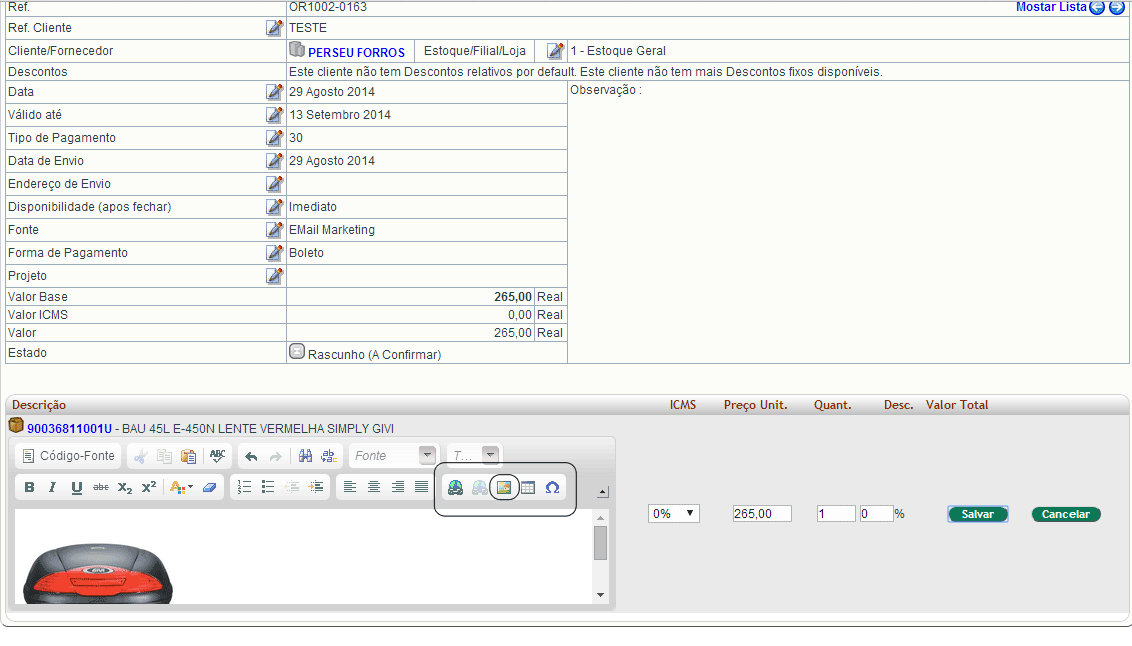
Ao clicar no botão de Imagem, o APLWeb abrirá a uma página conforme imagem abaixo
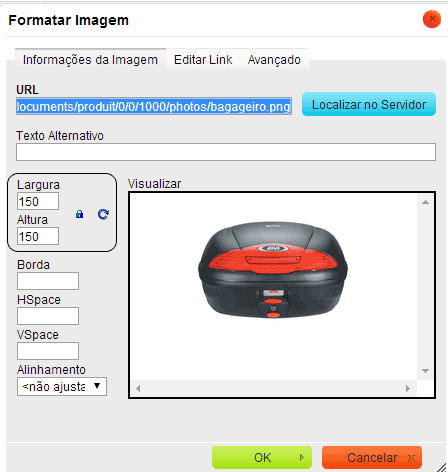
Nesta página você poderá formatar a imagem conforme desejado, definindo altura, largura de forma proporcional ou não, alinhamento e muito mais. Ao clicar no editar do item do orçamento, o APLWeb mostrará um editor conforme mostrado abaixo. Ao clicar no botão no canto superior esquerdo como mostrado abaixo, então o editor HTML irá expandir os seus recursos, mostrando as barras exibidas na primeira imagem desde artigo.

É possível colocar qualquer tipo de imagem como já foi falado. Porém você também pode aproveitar imagens que já foram feitos os seus uploads na guia Fotos da Ficha de Produtos. Em ambos os casos, é necessário fazer previamente o upload da imagem desejada, quer seja via tela de upload mostrada na imagem 2, e clicando direto no botão Localizar no Servidor, quando apenas clicando no link da imagem do produto e copiando no campo URL também mostrado na imagem 2. Para isto, é necessário na Ficha do Produto, você faça o upload de uma ou mais imagens desejadas para um determinado produto. Na imagem abaixo mostra como fazer o upload, basta clicar no botão Adicionar Foto. Este link sempre irá mostrar a primeira imagem que foi anexado as Fotos.

Após clicar aparecerá então

O limite mostrado em (Tamanho Máximo: 4096 kb), neste caso 4 mega, depende do tipo de hospedagem contratada do provedor..
Após as imagens serem colocadas na ficha do produto, então ao incluir qualquer item cujo o produto tenha uma foto, ele mostrará a página conforme a imagem abaixo. Como pode ver ao clicar com o botão direito em cima do ícone que é mostrado ao lado do produto sinalizando que o mesmo possui foto, permite que você clique como botão direito do mouse e copie o link que deverá ser colado na tela conforme mostrado na imagem 2 deste artigo. Depois após redimensionar se desejado, e conformar clicando no botão OK, ele irá exibir a imagem conforme o formato colocado nos parâmetros.

E claro, após gerar o PDF, a imagem fará parte do mesmo como mostrado na imagem abaixo.
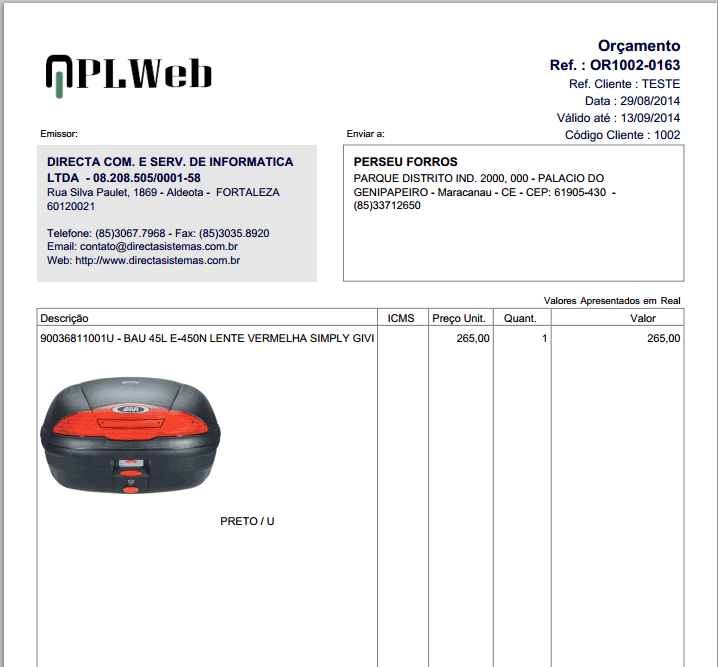
Na vídeo-aula abaixo mostrará como colocar a imagem de um produto em um orçamento.
Na versão 4.49 do APLWeb, foi criado um parâmetro para definir qual código do produto deverá ser impresso no Cupom Fiscal, são 3 os tipos definidos, B - Código de barras, onde dirá ao APLWeb que ele informe o código de barras como código do item no cupom, R - Referência do produto, para imprimir no cupom fiscal o conteúdo do campo referência do cadastro de produtos. E por ultimo o C - Código interno, onde dirá ao APLWeb para usar o seu código interno do banco de dados de produtos gerado pelo próprio sistema. Este novo parâmetro permite mais flexibilidade para diferentes regras de negócio, onde em alguns casos existem restrição de impressões de letras não são permitidas no ECF.
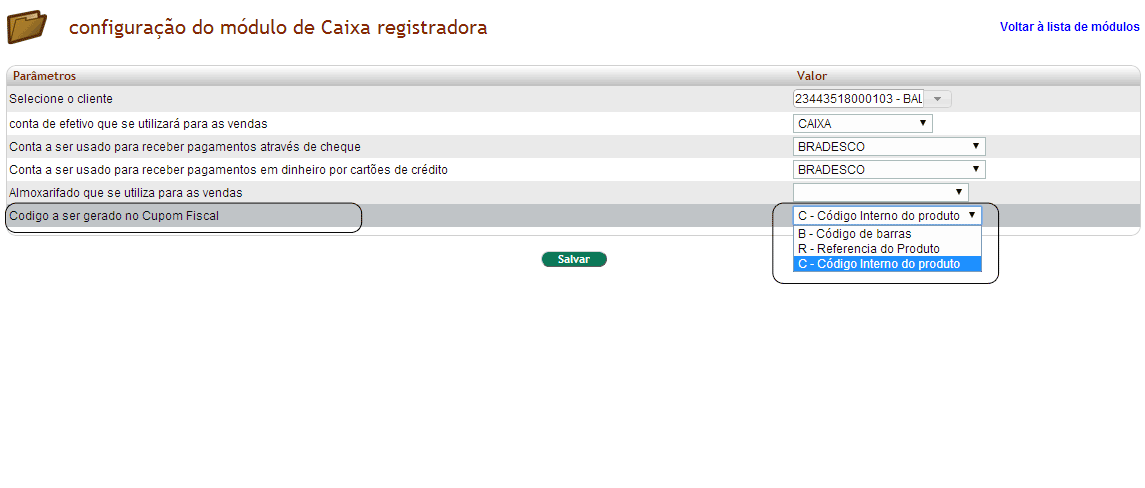
Melhorias de recursos de versões anteriores
- Agora em todos as páginas que mostra a Pessoa, e nele atualmente sempre mostra o Nome Fantasia da Empresa, agora também para facilitar as operações com empresas com multi filiais, existe uma legenda mostrando a Razão Social e o CNPJ da Pessoa, para facilitar a distinção na hora de selecionar a filial correta.
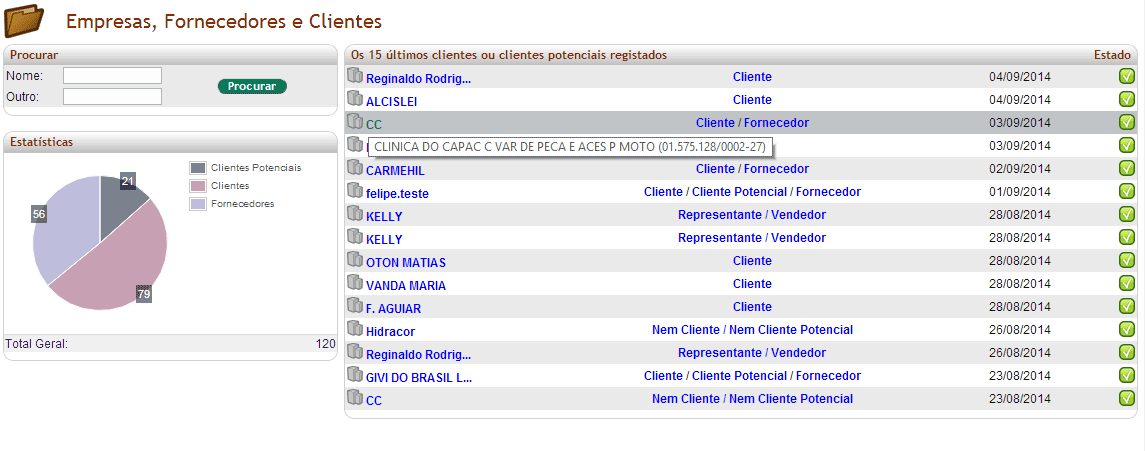
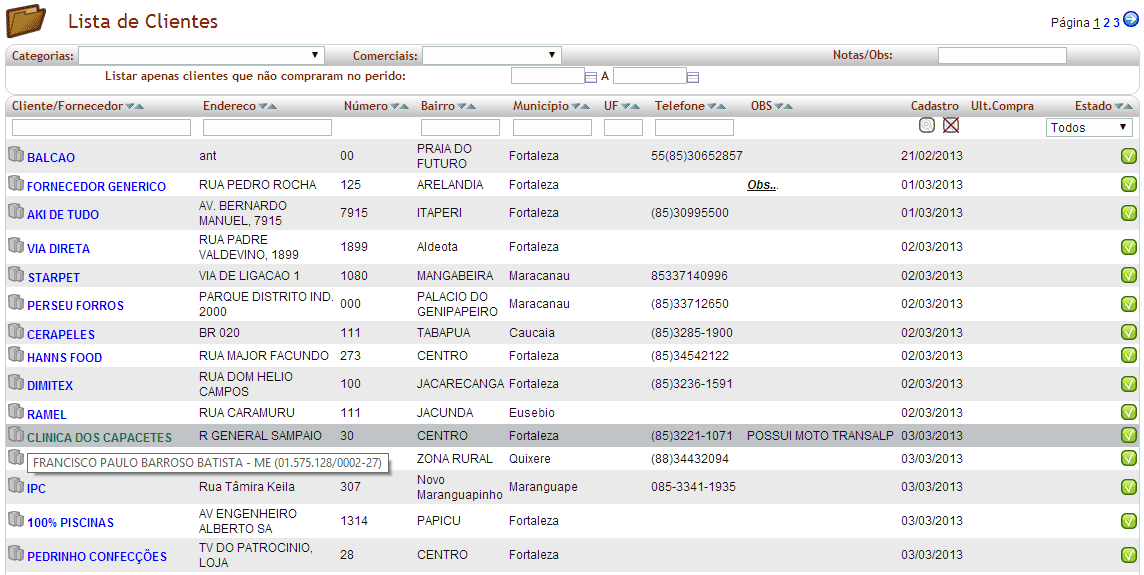
Na versão 4.48 do APLWeb, agora existe um parâmetro que informa ao sistema se deverá ou não ocultar os detalhes do produto no DANFE. Na maioria dos casos no detalhe é colocado informações como cores, e por esse motivo alguns usuários necessitam que esta informação esteja no DANFE para facilitar até a conferência do seu cliente. E em outro casos são colocados muitas informações no campo detalhe e talvez para estes não seja interessante mostrar tudo isso no DANFE, então agora há a possibilidade de optar por ocultar os detalhes. Esta opção por padrão esta marcada como NÃO, então para quem tem interesse em ocultar, ou seja, não exibir os detalhes, deverá marcar esta opção como SIM. Para alterar é necessário que o usuário seja administrador do APLWeb, então vá no menu Inicio, no grupo de opções Configurações, e na opção Módulos, selecione o módulo Faturas e Romaneios que você verá a página mostrada abaixo.
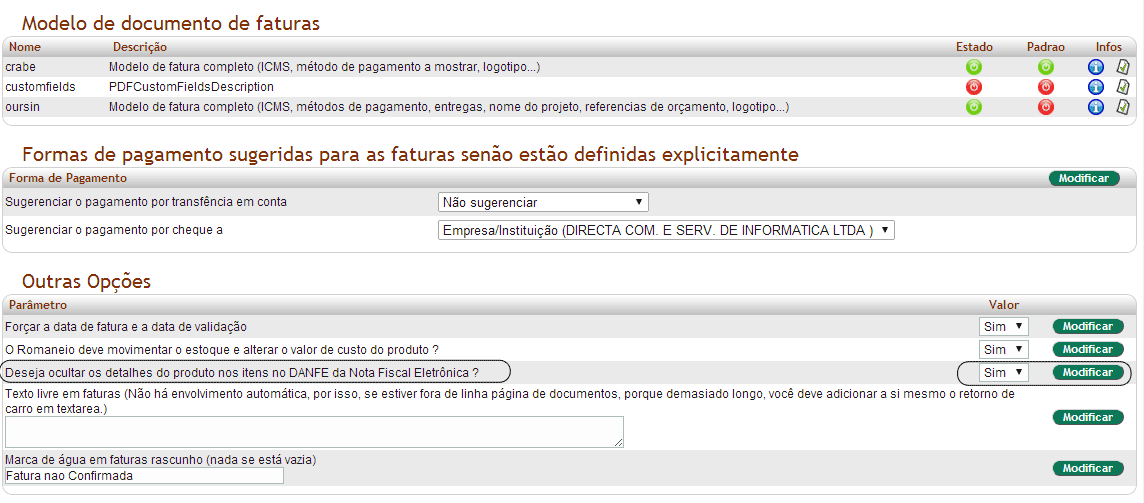
Quando esta opção está como NÃO, o DANFE é gerado e exibido como abaixo. Esta é a opção por padrão no APLWeb. Informa a descrição do produto e o detalhe vai nas informações adicionais do produto, campo disponível no XML a partir da versão 2.0 da NF-e.
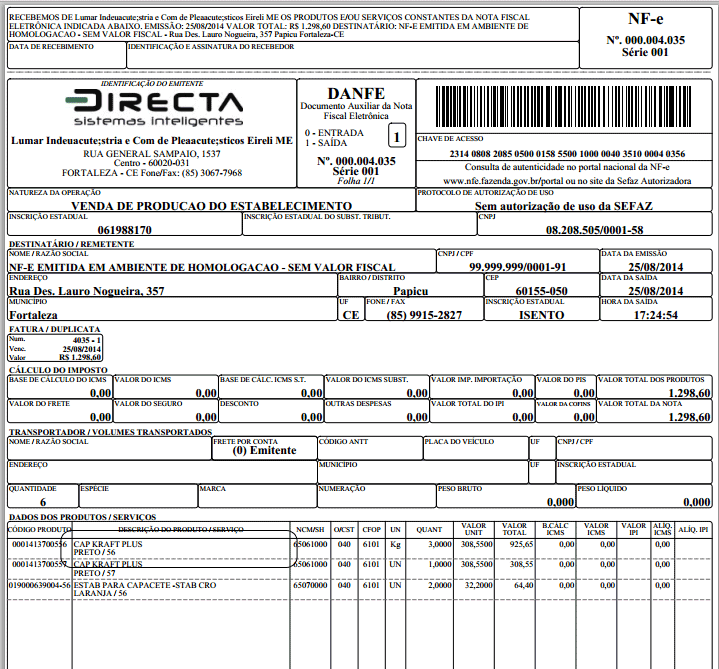
Quando marcado como SIM, então é mostrado como o proximo DANFE.. Ou seja, não exibe os detalhes do produto, cadastro em sua ficha. Com esta opção marcada como SIM, não será gerado o campo informações adicionais do produto no XML da NF-e gerada.

Melhorias de recursos de versões anteriores
- Foi acrescentado o telefone na exibição dos dados da empresa o telefone cadastrado no Dados da empresa, que fica no menu Inicio do APLWeb. Como mostrado na imagem abaixo.
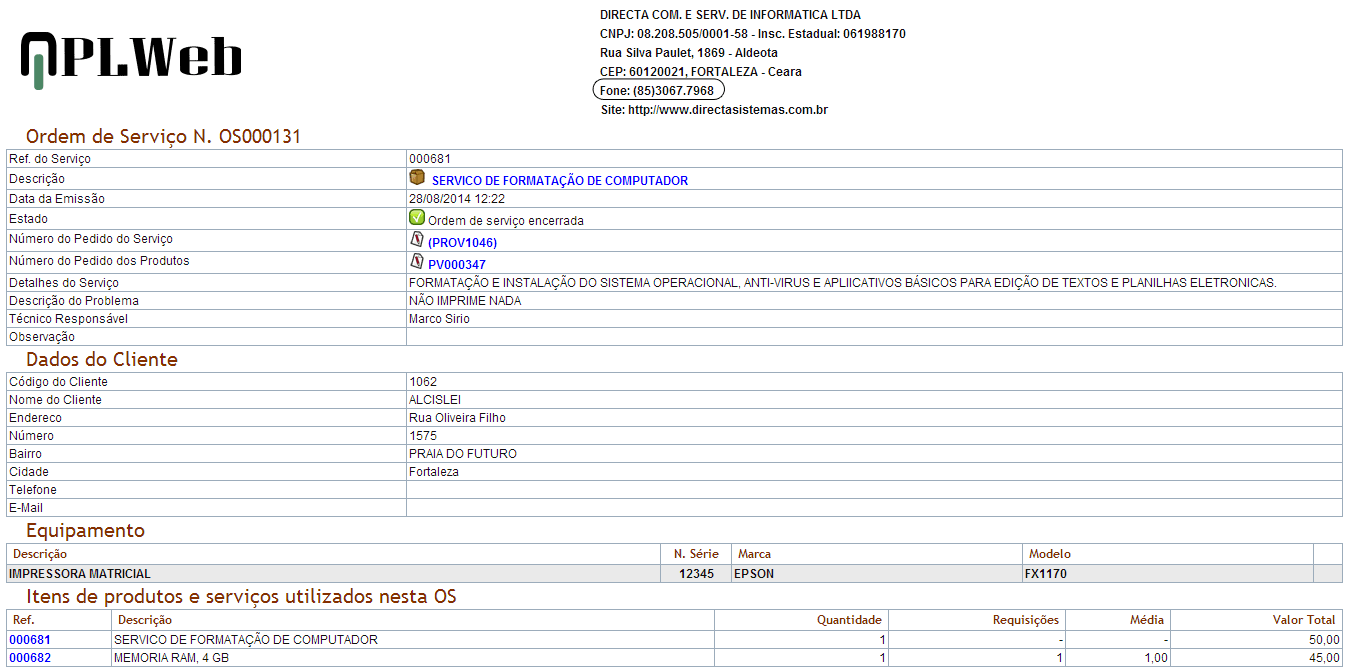
Na versão 4.47 do APLWeb, agora é possível enviar uma mensagem de texto, SMS, direto da lista de contatos e da ficha de clientes. Basta clicar no ícone do SMS como mostrado na imagem abaixo que irá aparecer um formulário com o celular e a mensagem a ser enviada ao contato.

Ao clica no ícone do SMS, irá aparecer um formulário conforme imagem abaixo. Nele já vem o celular do contato, se tiver cadastrado, e um campo para que você digite a mensagem a ser enviada, e ainda um contador informando quantos caracteres faltam para o limite de um SMS.
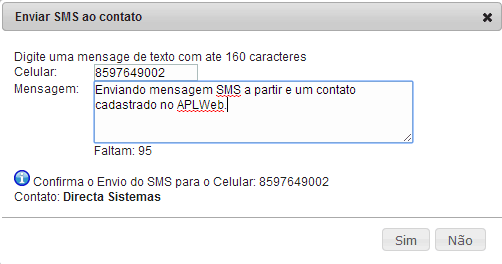
Assim também como na própria ficha de clientes ou fornecedores, possui abaixo uma lista dos contatos que fica abaixo da página, como mostrado logo abaixo.

Para a utilização do serviço de SMS, é necessário contratar um Gateway, ou seja, um provedor de SMSs. Nós recomendamos um que o APLWeb já utiliza, que é o http://www.torpedus.com.br/, pois o mesmo tem um custo bem acessível por mensagem, atualmente 0,02 centavos. Vamos mostrar abaixo como configurar o seu APLWeb para utilizar o serviço de SMSs. No menu Inicio, na opção Dados da empresa, você tem um dos itens de configuração que se encontra os parâmetros para envio de mensagens.
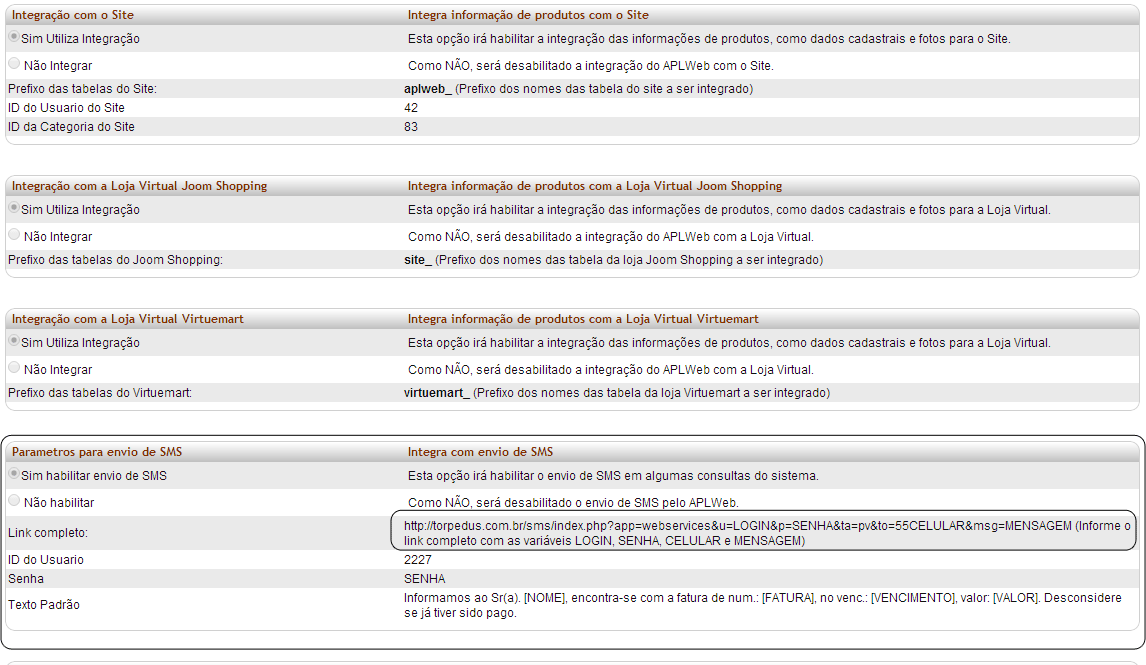
Ao informar os parâmetros corretamente, o APLWeb irá utiliza-los em todas as páginas que enviam SMS, como as já faladas da lista de contatos, no Pendentes de clientes para envio de mensagem de cobrança e no envio avulso de SMS no menu CRM.
Antes de informar os parâmetros acima, é necessário criar um conta no Torpedus SMS. É um processo bem simples, basta acessar o site e ver as instruções no próprio home. Execute os passos informados, que você receberá por e-mail logo depois de efetuar um deposito a partir de R$ 1,00 (50 mensagens), ai então informe o ID que será retornado pelo Torpedus ao APLWeb e pode utilizar o recurso.

Logo abaixo como já falado será mostrado as instruções de como criar um login no Torpedus.

Falhas e correções até a versão 4.46
- O campo Lucro, na ficha de produtos, ao ser editado, não estava trazendo o valor atual do campo no banco de dados, foi corrigida esta falha que poderia gravar zero no lucro, se fosse salva sem alterar.